 按一下「主視圖」。
按一下「主視圖」。  按一下「縫合」指令。
按一下「縫合」指令。 - 將選取選項設定為「本體」,然後點選健全的複合曲面。
 按一下「尋找剩餘的間隙和自由邊」。
按一下「尋找剩餘的間隙和自由邊」。 會顯示數個間隙和自由邊。請注意每個端點處的間隙,如下圖所示。
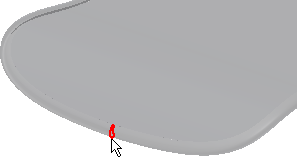
- 按一下「取消」。
在接下來的步驟中,會先修復桌子每個端點處的間隙,然後再使用「縫合」修復剩餘的錯誤。
- 拉近桌子端點以顯示間隙。
 在功能區中,按一下「延伸面」,然後選取一條間隙邊,如下圖所示。
在功能區中,按一下「延伸面」,然後選取一條間隙邊,如下圖所示。 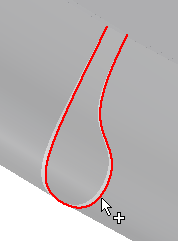
- 將距離設定為 0.375,然後按一下「套用」。 提示: 選取一條邊後,會繪製一條預覽線,以指示將延伸曲面的方向和距離。您也可以觀看圖形視窗,以查看加長曲面的方向。
- 選取另一條原始邊可加長相對的曲面。
- 按一下「套用」,然後按一下「完成」以完成指令。
 在功能區中按一下「相交面」指令。
在功能區中按一下「相交面」指令。 - 將對話方塊中的選取選項設定為「面」,並選取修剪方法。
- 選取每個曲面上要保留 (遠離重疊區域) 的一側,如下圖所示。
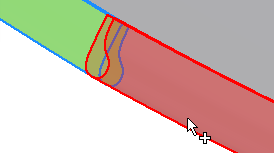
- 按一下「完成」以完成指令。
- 旋轉視圖,然後拉近桌子的另一端。
- 重複步驟 2 至 9,以修剪相對的曲面。
在接下來的步驟中,將使用「縫合」修復剩餘的間隙並建立實體。
 按一下「縫合」指令。
按一下「縫合」指令。 - 將選取選項設定為「本體」,然後點選桌面複合體。
 按一下「尋找剩餘的間隙和自由邊」。
按一下「尋找剩餘的間隙和自由邊」。 會顯示數個間隙和自由邊。
- 在間隙表格中,於「最大間隙」項目「0.009538」上按一下右鍵,並按一下「設為公差」。
 再次按一下「尋找剩餘的間隙和自由邊」。 註: 將顯示一個警告對話方塊。在此範例中,較大的公差設定不會使模型變形,也不會影響下游塑型作業。按一下「下一步」繼續。
再次按一下「尋找剩餘的間隙和自由邊」。 註: 將顯示一個警告對話方塊。在此範例中,較大的公差設定不會使模型變形,也不會影響下游塑型作業。按一下「下一步」繼續。- 沒有剩餘的開放邊。按一下「確定」。
會建立一個健全的實體。
- 在瀏覽器中,將實體名稱變更為 Table_Top。
- 在瀏覽器中,關閉 Table_Top 的可見性。